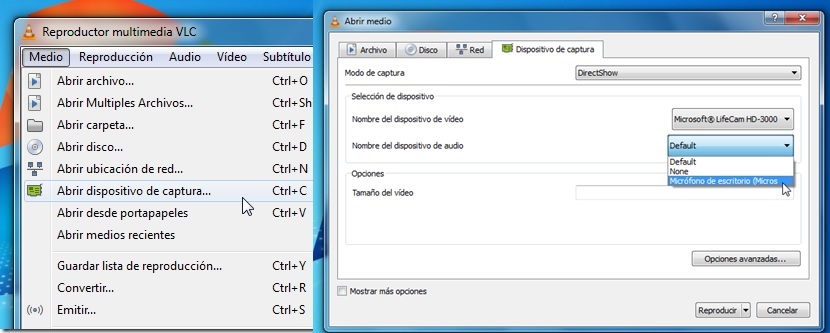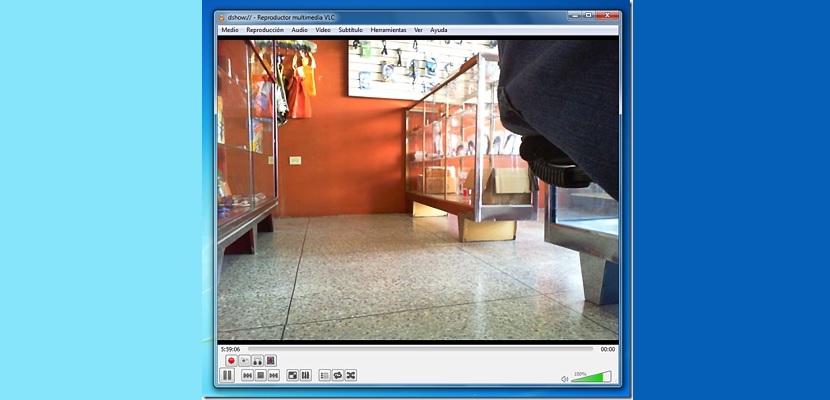
VLC Media Player adalah salah satu aplikasi yang paling banyak digunakan oleh sebilangan besar orang yang menginginkannya mainkan kedua-dua audio dan video di Windows; Kelebihan alat ini banyak, kerana agar fail multimedia dimainkan (dalam kebanyakan kes) ia tidak memerlukan pemasangan codec khas.
Tanpa berusaha membuat perbandingan apa pun, tetapi GOM Player juga merupakan aplikasi menarik yang membantu kami memainkan video seperti VLC Media Player, tetapi hanya membuat persamaan dengan kenyataan bahawa pemasangan codec khas tidak diperlukan. Sekarang, apa pendapat anda sekiranya kita menyebutnya pada masa ini VLC Media Player mempunyai kemampuan untuk merakam video hanya menggunakan kamera web anda. Ini akan menjadi pertolongan hebat yang dapat kita gunakan jika pada saat tertentu yang tidak kita miliki, aplikasi yang membantu kita dalam tugas ini.
Aktifkan pilihan tambahan dalam Pemain Media VLC
Seperti mana-mana alat yang boleh kita muat turun dan pasang di Windows (dan platform lain), VLC Media Player juga mempunyai pilihan tertentu yang disimpan "tidak kelihatan" untuk dilihat oleh semua orang; hanya diperlukan untuk mencari mereka sehingga mereka ditunjukkan dengan segera, sesuatu yang akan kami jelaskan di bawah ini melalui serangkaian langkah yang dicadangkan.
Mula-mula anda mesti memulakan Pemain Media VLC sebaik sahaja anda memasang alat ini di Windows; "kebenaran pentadbir" tidak diperlukan, walaupun, atas alasan keselamatan, lebih mudah untuk melaksanakan tugas ini elakkan sejenis pembekuan semasa proses merakam video (yang menjadi perhatian kita buat masa ini). Setelah kita melaksanakan alat ini, kita mesti pergi ke pilihan «Ver»Dipaparkan di bar pilihan di bahagian atas antara muka.
Pilihan ini secara amnya berfungsi untuk menjadikan tingkap atau fungsi tertentu yang kelihatan tersembunyi secara berkala, yang tidak bermaksud bahawa mereka dilumpuhkan. Di sini kita harus mengaktifkan salah satunya, yang mengatakan "Kawalan Lanjutan".
Sekiranya anda memperhatikan bar main balik fail multimedia yang ditunjukkan di bahagian bawah, kami akan dapat mengagumi bahawa yang lain akan segera muncul, yang hanya akan menangani pilihan rakaman video; Ini bermaksud bahawa kita mesti mempunyai kamera web, sesuatu yang kita dapati tanpa masalah besar dalam komputer peribadi mudah alih, walaupun kita juga dapat menggunakan yang disambungkan melalui port USB komputer desktop kita.
Apabila kita sudah dapat mengagumi bar aktif kedua, kita mesti memilih pilihan «Separuh»Yang terletak di bar pilihan di bahagian atas antara muka Pemain Media VLC; di sana kita akan menemui pilihan yang mengatakan «buka peranti tangkapan ...«, Sama seperti kita harus memilihnya untuk dapat memasukkan konfigurasi kamera web yang akan kita gunakan dengan alat ini untuk mengambil tangkapan tertentu.
Rakam video atau ambil gambar dengan Pemain Media VLC
Di tetingkap baru yang muncul, kita mesti menentukan jenis aksesori atau peranti yang akan kita gunakan untuk merakam video dan juga yang akan kita gunakan untuk merakam audio; setelah kami membuat konfigurasi, kami dapat menutup tetingkap ini untuk bersiap sedia untuk menguji VLC Media Player dengan merakam sebarang adegan video yang terdapat di depan komputer peribadi kami.
Bar baru yang sebelumnya kami aktifkan akan mempunyai kemampuan untuk merakam video atau audio sahaja jika kami mahu; Kami juga dapat menangkap beberapa gambar sebagai foto atau gambar.
Kesimpulannya, VLC Media Player boleh menjadi alat yang sangat baik untuk gunakan sepenuhnya percuma pada komputer peribadi kami dengan Windows, dapat merakam pemandangan video tertentu atau mengambil gambar (gambar pegun); dengan pengaturcaraan yang betul dalam sistem operasi ini kita akan mempunyai keupayaan untuk bahawa tangkapan ini dibuat pada waktu tertentu, sesuatu yang umumnya digunakan oleh mereka yang menggunakan kamera web sebagai alat keselamatan dalam perniagaan masing-masing.